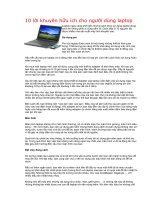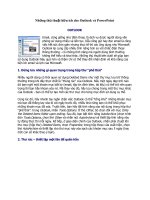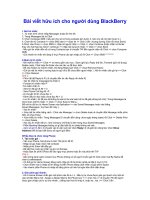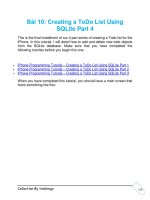Hai thủ thuật hữu ích cho người dùng Windows pdf
Bạn đang xem bản rút gọn của tài liệu. Xem và tải ngay bản đầy đủ của tài liệu tại đây (286.71 KB, 5 trang )
Hai thủ thuật hữu ích cho người dùng Windows
Xóa nhanh tất cả nội dung của một thư mục và ngắt kết nối
USB trên hệ thống bằng Shortcut là hai thủ thuật mà bất cứ
một người dùng Windows nào cũng sẽ coi là hữu ích
* Thủ thuật 1: Xóa nhanh tất cả nội dung thư mục chỉ
với cái nhấp chuột
Thông thường nếu muốn xóa toàn bộ nội dung bên trong
mà vẫn giữ lại thư mục gốc ban đầu thì bạn phải mở thư
mục ra, ấn Ctrl+A để chọn tất cả rồi mới thực hiện hành
động Delete hay Shift Delete tương ứng; điều này khá mất
thời gian – thủ thuật sau đây sẽ giúp bạn khắc phục hạn chế
này.
1. Vào menu Start > Run > nhập Regedit > OK.
2. Tìm tới đường dẫn
HKEY_CLASSES_ROOT\Directory\shell
3. Nhấp phải vào shell > chọn New > Key: sau đó đặt tên là
Delete Folder Contents.
4. Nhấp phải vào khóa Delete Folder Contents vừa tạo>
chọn New > Key: và đặt tên là command.
5. Ở phần cửa sổ bên phải bạn nhấp đúp vào giá trị chuỗi
Default sau đó copy/paste vào đoạn code sau: cmd /c “cd /d
%1 && del /s /q *.*
6. Kích OK và thoát Registry.
7. Khởi động hay Log Off lại máy để chấp nhận các xác lập
mới (lúc bấy giờ để xóa dữ liệu trong toàn một thư mục bạn
chỉ cần nhấp phải chuột vào đối tượng chọn Delete Folder
Contents thế là xong).
–> Lưu ý: Dữ liệu bị xóa sẽ không thể phục hồi được từ
Recycle Bin.
* Thủ thuật 2: Tắt kết nối USB bằng Shortcut
Với thủ thuật sau đây: việc ngắt kết nối thiết bị USB ra
khỏi hệ thống Windows của bạn sẽ nhanh chóng và dễ dàng
hơn bao giờ hết.
1. Nhấp phải trên Desktop, chọn New > Shortcut
2. Nhập đoạn mã code sau: “RunDll32.exe
shell32.dll,Control_RunDLL hotplug.dll” vào dòngType
the location of the item.
3. Nhấp Next > Finish để kết thúc quá trình tạo Shortcut.
4. Như vậy sau này mỗi khi cần tắt kết nối thiết bị USB
đang kết nối với hệ thống, bạn chỉ chỉ cần nhấp chuột vào
Shortcut này và tiến hành các thao tác quen thuộc… quá
tiện lợi phải không nào.
* Hướng dẫn thêm:
1. Nhấp phải vào Shortcut vừa tạo > chọn Properties.
2. Chọn thẻ Shortcut > nhấp chọn nút Change icon (nhập
đường dẫn sau %SystemRoot%\system32\SHELL32.dll
vào khung Look for icon in this file nếu không thấy bộ các
icon mẫu trên Windows hiện ra), chọn một icon vừa ý để
đổi biểu tượng cho Shortcut tắt USB mà bạn vừa mới tạo.